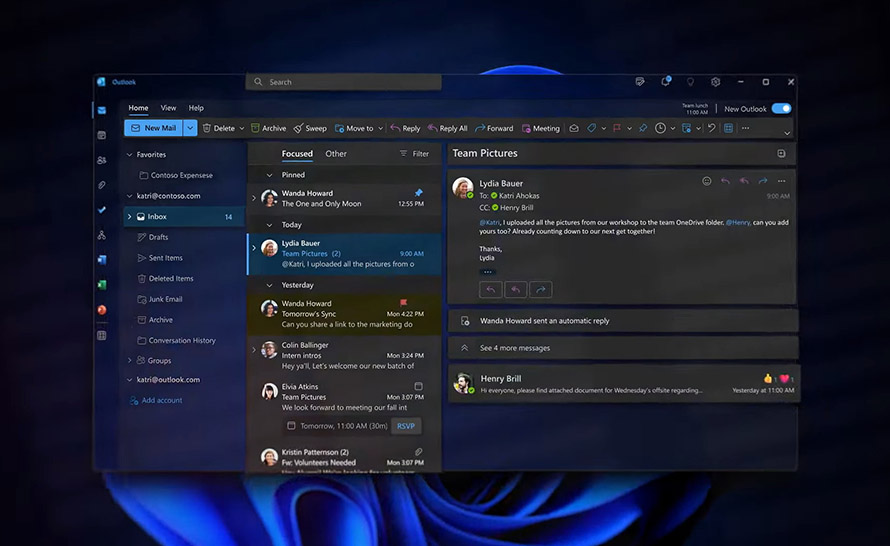Utworzenie nowego profilu pocztowego w aplikacji Microsoft Outlook jest kluczowym krokiem w zarządzaniu wieloma kontami e-mail lub rozwiązywaniu problemów związanych z istniejącymi konfiguracjami. Profil pocztowy zawiera wszystkie istotne informacje dotyczące Twoich kont e-mail, w tym ustawienia serwera, reguły, podpisy oraz lokalizacje plików danych.
Tworzenie nowego profilu może być przydatne, gdy chcesz oddzielić różne konta e-mail, na przykład prywatne od służbowych, lub gdy masz problemy z synchronizacją wiadomości i potrzebujesz zacząć od nowa bez wpływania na istniejące dane.
W tym poradniku krok po kroku przeprowadzimy Cię przez proces tworzenia nowego profilu pocztowego w Microsoft Outlook w systemie Windows.
Jak dodać nowy profil pocztowy w aplikacji Outlook w systemie Windows?
- Przejdź do menu Start i wpisz oraz uruchom Panel sterowania.
- W wyszukiwarce Panelu sterowania wpisz Mail, a następnie kliknij pozycję Mail (Microsoft Outlook).
- Następnie w nowym okienku kliknij przycisk Pokaż profile.
- Teraz kliknij przycisk Dodaj, wprowadź dowolną prostą nazwę i potwierdź przyciskiem OK.
- Dodawanie konta pocztowego zostaw na później. Kliknij więc przycisk Anuluj i potwierdź, klikając OK.
- Na dole okienka zaznacz opcję Zawsze używaj tego profilu i wybierz profil, który przed chwilą utworzyłeś. Ustawienia zapisz przyciskiem Zastosuj.
- Czas na skonfigurowanie konta pocztowego. Z listy u góry wybierz swój nowy profil i kliknij przycisk Właściwości.
- Następnie kliknij opcję Konta e-mail.
- Teraz wybierz polecenie Nowy i w wyświetlonym kreatorze dodaj swoje podstawowe konto pocztowe. W tym miejscu warto skorzystać z opcji Ręczna konfiguracja lub obsługa dodatkowych typów serwerów. Pozwoli to zminimalizować ryzyko błędu w konfiguracji i działaniu aplikacji Outlook.
- Do wyboru będą trzy typy kont pocztowych:
- Microsoft 365 - jeżeli Twoja skrzynka pocztowa znajduje się w usłudze Microsoft 365 lub Exchange Online.
- POP lub IMAP - jeśli korzystasz z własnego hostingu, dostawcy poczty e-mail lub popularnych darmowych kont pocztowych.
- Exchange ActiveSync - jeżeli korzystasz z kont pocztowych wykorzystujących protokół Exchange ActiveSyn.
- Po utworzeniu konta uruchom aplikację Outlook i sprawdź, czy skrzynka pocztowa działa poprawnie. Tym samym ukończyłeś proces zakładania nowego czystego profilu z kontem pocztowym. W razie potrzeby, z poziomu aplikacji Outlook możesz dodać i skonfigurować kolejne konta pocztowe.
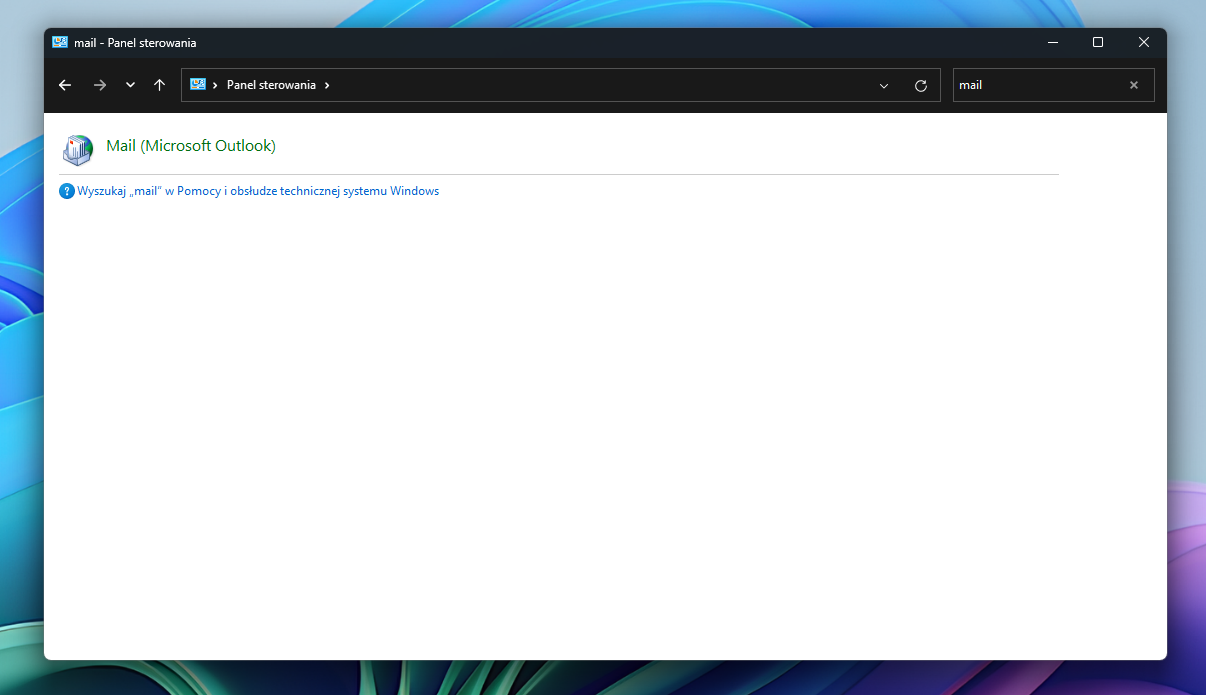
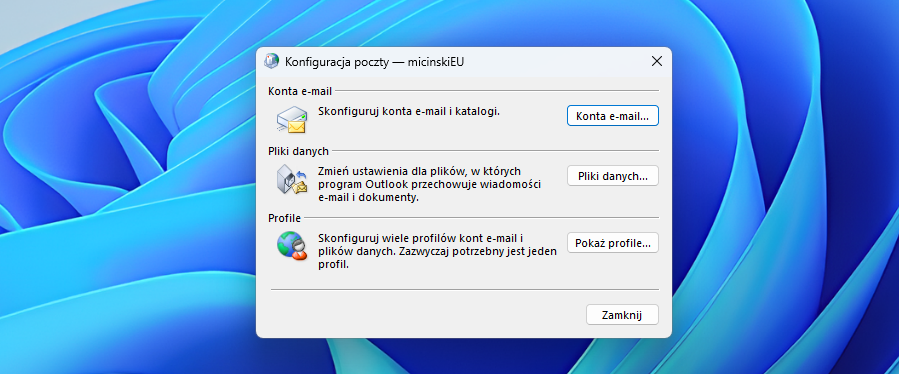
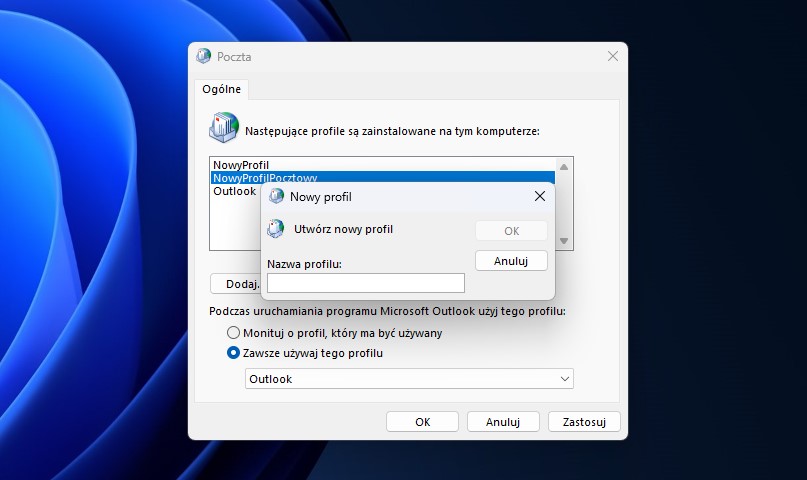
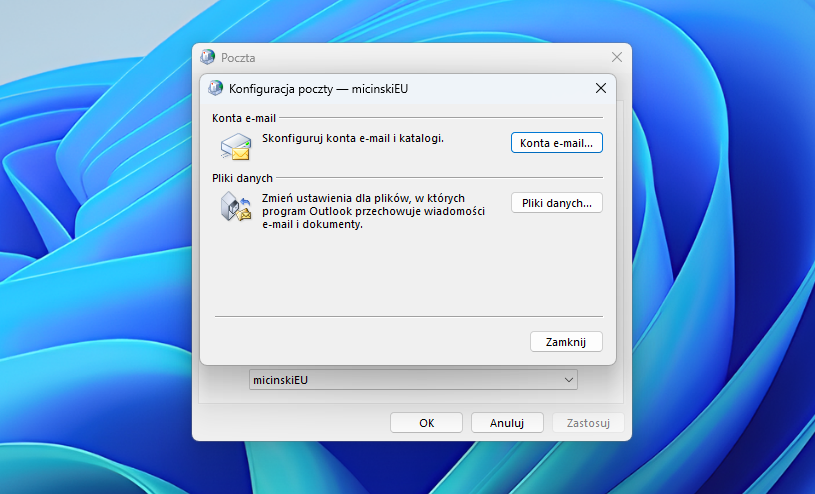
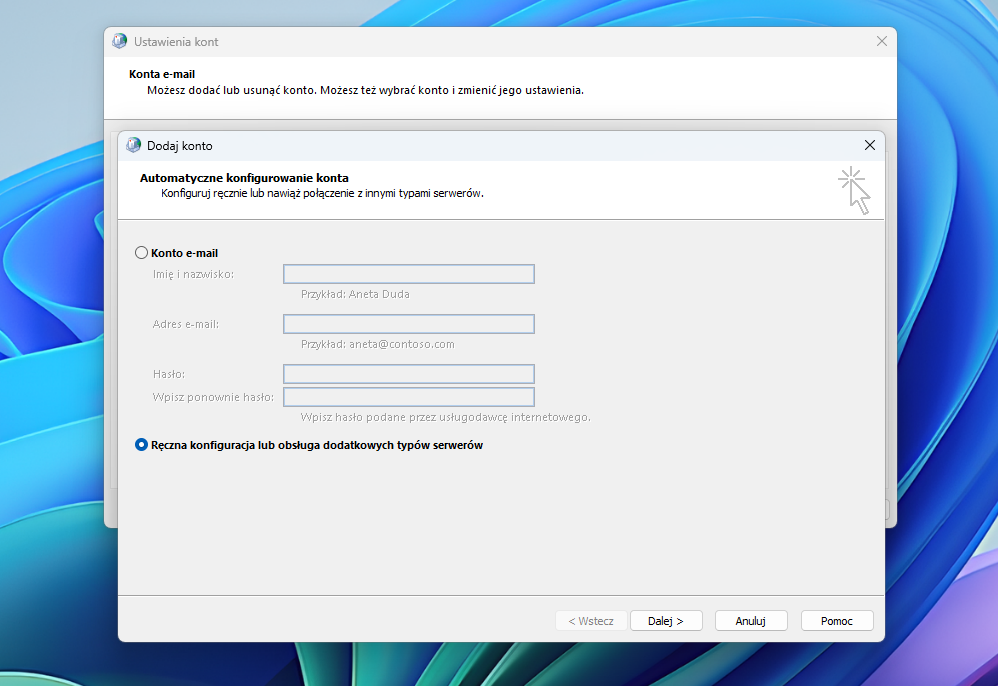
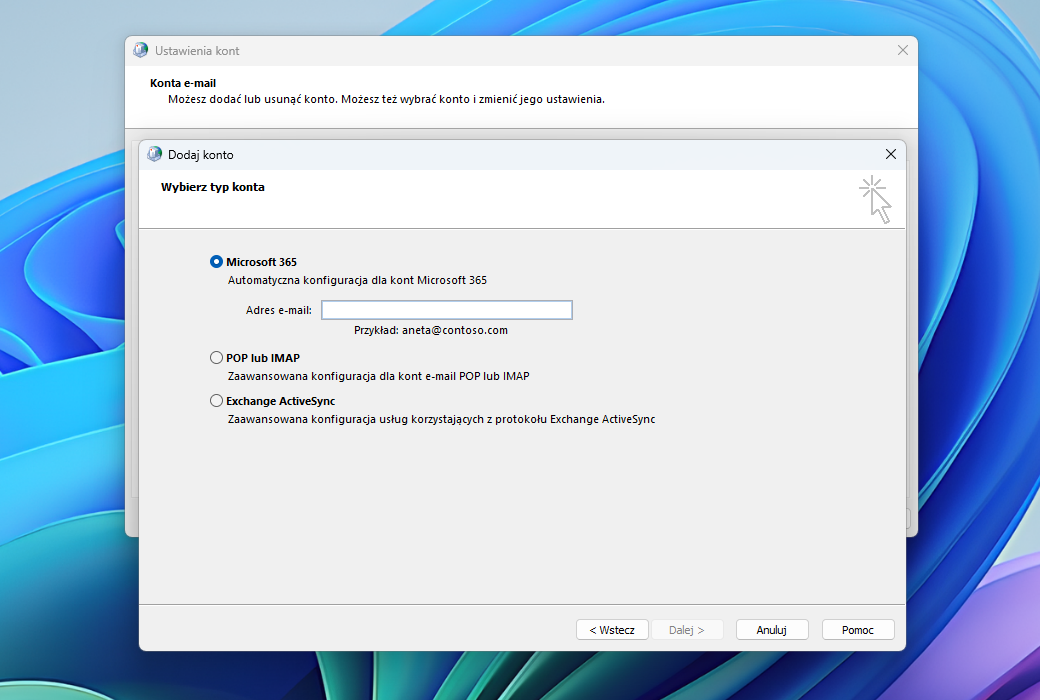
CentrumXP - więcej niż licencje
Czy wiesz, że w Sklepie CentrumXP znajdziesz nie tylko licencje Microsoft, ale także nowoczesne usługi oraz szkolenia zaprojektowane z myślą o dynamicznie rozwijającym się biznesie? Zespół ekspertów z CentrumXP & Onex Group pomoże Twojej firmie m.in. w wykonaniu migracji skrzynek pocztowych do Exchange Online i skonfigurowaniu domeny w Microsoft 365, a także przeprowadzi kompleksowe szkolenie z wykorzystania usług i aplikacji Microsoft 365. Sprawdź naszą ofertę lub skontaktuj się z nami, a przygotujemy dla Ciebie indywidualne rozwiązanie.
Źródło: opracowanie własne